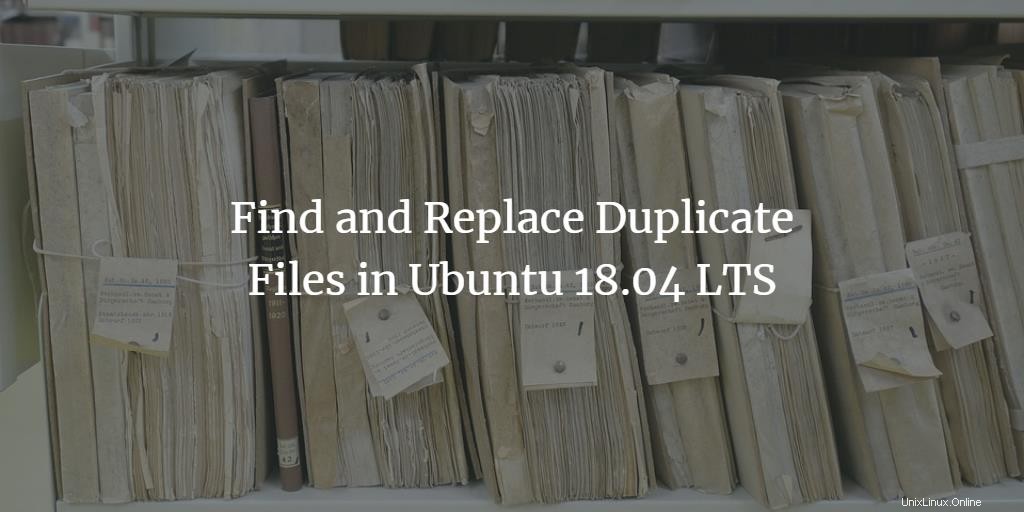
Někdy jsou naše systémy načteny stejnými soubory umístěnými na různých místech, což spotřebovává naše paměťové zdroje. Existují případy, kdy stáhneme soubor do umístění a poté jej znovu stáhneme a uložíme do jiného umístění. Často zapomínáme, že v našem systému může existovat mnoho souborů se stejným názvem, aniž bychom znali přesné umístění. Pokud svůj systém používáte nějakou dobu, mohou tyto duplicitní soubory zabírat hodně místa a vytvářet velký nepořádek. Když chceme vyčistit nepořádek, je to velmi zatěžující úkol ručně vyhledat duplicitní soubory a poté je odstranit. Ubuntu však podporuje mnoho aplikací s otevřeným zdrojovým kódem, které můžete použít k vyhledání a odstranění jakýchkoli takových souborů.
V tomto článku vám představíme dvě takové aplikace pojmenované FSlint a fdupes, které vám umožní najít a odstranit nadbytečné soubory z vašeho systému. Příkazy a kroky popsané v tomto článku spouštíme na systému Ubuntu 18.04 LTS (Bionic Beaver).
FSlint – řešení založené na grafickém uživatelském rozhraní a terminálu
Chcete-li nainstalovat FSlint, otevřete svůj terminál Ubuntu přes Dash nebo stisknutím Ctrl+Alt+T a zadejte následující příkaz:
$ sudo apt install fslint
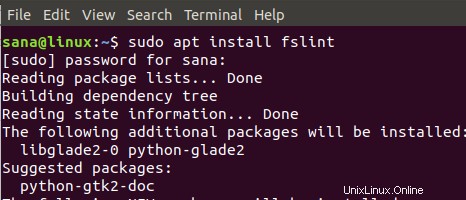
Po výzvě s možností y/n zadejte y, abyste mohli pokračovat v instalaci. Po dokončení instalace získáte přístup jak ke grafické aplikaci FSlint Janitor, tak k nástroji příkazového řádku FSlint.
FSLint Janitor
Ve svém Ubuntu Dash zadejte fslint, abyste získali přístup ke grafické aplikaci FSlint Janitor, která vám pomůže zbavit se nejen duplicitních souborů, ale také prázdných adresářů, souborů s nesprávnými názvy, dočasných souborů atd.
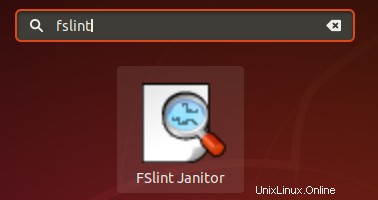
Ve výchozím nastavení je vybrána možnost Duplikáty v levém panelu. Vše, co musíte udělat, je zadat cestu a kliknout na tlačítko Najít.
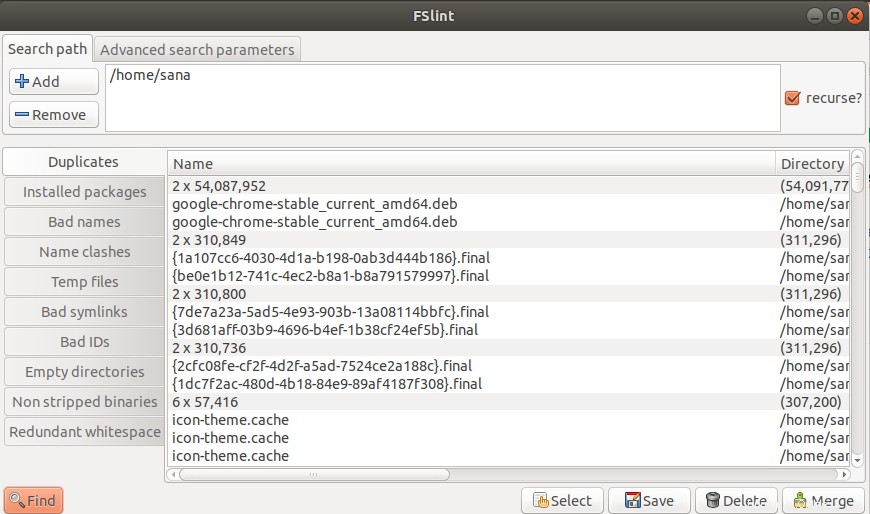
Poté můžete vybrat a odstranit soubory, kterých se chcete zbavit.
Příkazový řádek FSlint
Chcete-li získat přístup k nástroji příkazového řádku FSlint, přesuňte se do adresáře, kde se nachází, zadáním následujícího příkazu v terminálu Ubuntu.
$ cd /usr/share/fslint/fslint
Jakmile jste v adresáři fslint, můžete spustit nástroj pomocí následující syntaxe:
$ ./fslint /[directorylocation]
Příklad:
$ ./fslint /home/[name]
Nahraďte [jméno] svým uživatelským jménem Ubuntu ve výše uvedeném příkladu..
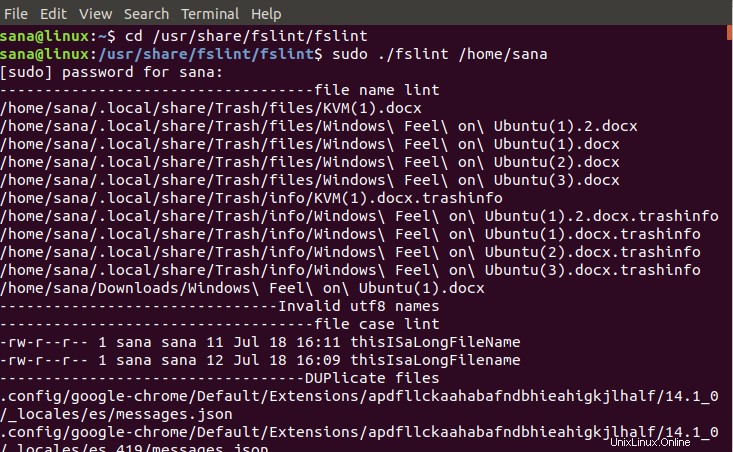
Nechtěné soubory pak můžete smazat sami. Nejlepší je spustit tento nástroj jako uživatel root, abyste měli přístup ke všem souborům bez problémů s autorizací.
Fdupes – řešení založené na terminálu
Na rozdíl od FSlint, který lze ovládat jak graficky, tak prostřednictvím příkazového řádku, je Fdupes výkonný, avšak pouze jednoduchý nástroj založený na terminálu. Uvádí všechny nadbytečné soubory a umožňuje vám odstranit ty, které chcete. Chcete-li zobrazit seznam všech nadbytečných souborů, spusťte následující příkaz:
$ fdupes [directorylocation]
Pokud se po spuštění tohoto příkazu zobrazí následující zpráva, musíte nejprve nainstalovat nástroj pomocí tohoto příkazu:
$ sudo apt install fdupes

Takto můžete zkontrolovat, zda adresář neobsahuje nadbytečné soubory:
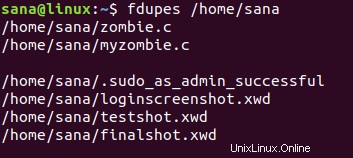
Přebytečné soubory pak můžete odstranit sami.
Spolu s tímto příkazem můžete také použít různé přepínače, abyste si usnadnili vyhledávání a mazání. Například použití přepínače -d vám dá možnost odstranit duplicitní soubory a zachovat ten, který si chcete ponechat.
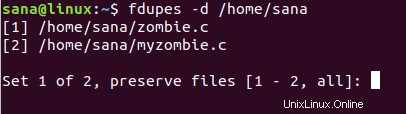
Spuštění tohoto nástroje jako uživatel root je vhodnější, aby se předešlo problémům s autorizací. Pokud chcete vypsat i duplicitní soubory z podadresářů, můžete použít přepínač -r následovně:
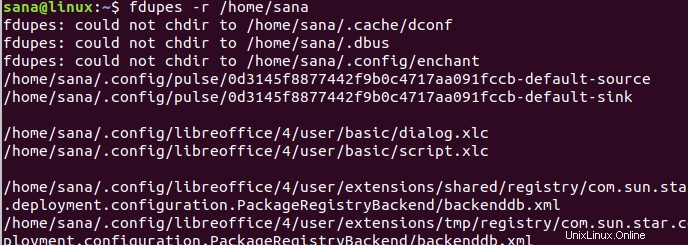
Takto vám dva nástroje FSlint a fdupes umožňují vyčistit nepořádek ve vašem systému a uvolnit místo pro důležitější data tím, že se zbaví všech duplicitních souborů uložených ve vašem systému.